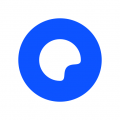电脑C盘满了变成红色了怎么清理,当你打开电脑的文件资源管理器时,突然发现C盘的盘符变成了红色,这意味着C盘已经满了,需要进行清理了。本文将为你详细介绍如何清理C盘,释放磁盘空间。
电脑C盘满了变成红色了怎么清理
1. 删除临时文件
临时文件是在电脑上临时产生的,占用了很多磁盘空间。你可以按以下步骤删除临时文件:
1、按下Win + R键,打开运行窗口。
电脑C盘满了变成红色了怎么清理(电脑C盘满了变成红色了怎么清理?教程来啦!)
2、输入“%temp%”并点击确定。
3、删除所有临时文件。
2. 清理回收站
回收站保存了你删除的文件,占用了磁盘空间。你可以按以下步骤清空回收站:
4、在桌面上找到回收站图标,右键点击。
5、选择“清空回收站”选项。
3. 卸载不常用的程序
在控制面板中卸载那些你不常用的程序,可以释放一部分磁盘空间。以下是卸载程序的步骤:
6、打开控制面板。
7、找到“程序”或“程序和功能”选项,点击进入。
8、选择你不常用的程序,点击卸载。
4. 清理系统文件
除了临时文件以外,系统文件也会占用很多磁盘空间。你可以按以下步骤清理系统文件:
9、按下Win + R键,打开运行窗口。
10、输入“cleanmgr”并点击确定。
11、选择你想要清理的磁盘,点击确定。
12、勾选你想要清理的文件类型,点击确定。
5. 移动个人文件
将一些个人文件移动到其他磁盘中,可以释放C盘的空间。你可以按以下步骤移动个人文件:
13、打开“我的文档”或“文档”文件夹。
14、选择你想要移动的文件或文件夹,右键点击。
15、选择“剪切”选项。
16、打开你想要移动到的目标文件夹,右键点击。
17、选择“粘贴”选项。
电脑C盘满了变成红色了怎么清理,通过以上方法,你可以轻松清理C盘,释放磁盘空间,让你的电脑重新变得流畅。记得定期清理C盘,以保证电脑的正常运行。